한자 사진 번역하는 방법(한자 -> 한글로)
휴대폰 | 2025년 11월 27일 13시 57분한문 한자로 된 글자나 사진이 있다면 스마트폰으로 쉽게 번역이 가능합니다. 구글 번역이나 파파고 번역 같은 것을 활용하면 되는데요, 요즘 번역 기술들이 워낙 좋아졌기 때문에 단순히 사진을 휴대폰 사진첩에 가지고 있다면 문제없이 번역이 가능합니다.
번역 정확도가 높기 때문에 생각보다 알아보기 쉽게 되어 있고, 사용법도 어렵지 않습니다. 아래 설명되어 있는 내용은 잘 읽어보고, 한자 사진을 번역하는 방법에 대해서 알아보시기 바랍니다.
구글 번역기에서 한자 사진 번역하기
삼성 갤럭시 휴대폰을 사용하고 있다면 기본적으로 구글 앱이 설치되어 있습니다. 이 구글 앱을 이용해서 한자(중국어 포함) 사진 번역이 가능합니다.
구글 앱을 실행시킨 후에 "텍스트 번역"을 선택합니다. 그리고 갤러리 앱에서 사진을 불러옵니다. 사진이 선택되면 구글 렌즈에서 자동으로 번역이 진행됩니다. 번역이 완료되면 사진에 한자가 한글로 번역된 것을 확인할 수 있습니다. 사진을 찍어서 번역할 수도 있지만, 휴대폰 카메라로 그대로 화면을 찍고 있으면 자동으로 번역도 가능합니다.
번역된 한자 사진에 있는 글을 구글 번역기로 옮길 수 있는데요, 구글 번역기로 옮기게 되면 번역한 한자와 번역 후 한글을 복사 붙여넣기 할 수 있습니다.
잘 활용한다면 여러 가지로 사용될 수 있기 때문에 구글 번역기로 옮기는 것을 추천합니다.
한자 사진을 번역하기
- 구글 앱을 실행합니다.
- 텍스트 번역을 선택합니다.
- 사진을 불러옵니다.
- 구글 렌즈에서 자동으로 번역됩니다.
- 번역된 사진을 구글 번역기로 이동시킬 수 있습니다.
- 구글 번역기로 이동된 한자와 번역된 한글을 복사해서 붙여넣기 할 수 있습니다.

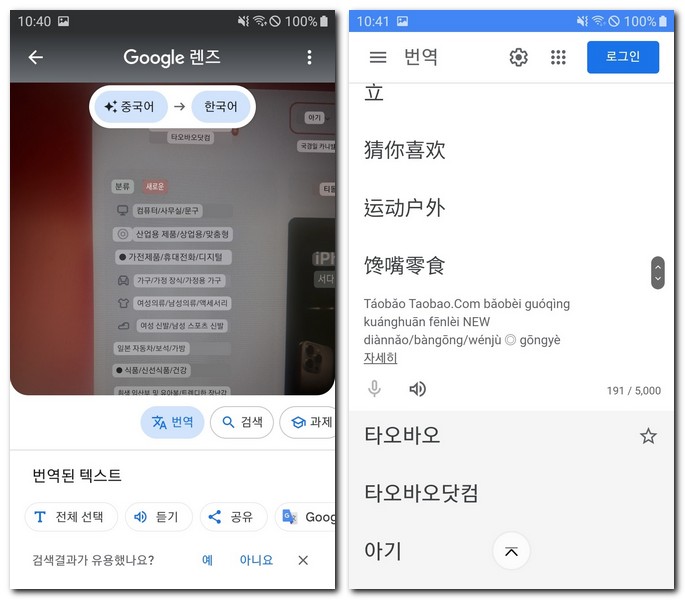
네이버 파파고에서 한자 사진 번역 방법
구글 번역기도 정확하게 사진에 있는 한자를 한글로 번역할 수 있지만 네이버 파파고 번역기도 충분히 번역 기능이 좋습니다. 파파고 번역기는 아이폰, 갤럭시폰에 기본적으로 설치되어 있지 않기 때문에 앱스토어, 구글플레이스토어에서 직접 다운로드 설치해야 됩니다.
파파고 앱을 실행합니다. 그리고 "이미지" 탭을 선택합니다. 카메라로 전체 번역을 하거나 실시간 번역을 할 수 있습니다. 아니면 앨범에서 한자 사진을 불러와서 번역해도 됩니다. 어떤 방법으로 해도 상관없습니다. 이미지를 불러오게 되면 번역하고 싶은 사진을 편집해 줘야 됩니다. 한자가 보이는 곳을 정확하게 선택해 줍니다.
완료 버튼을 누르게 되면 번역이 진행되는데요, 번역이 안된다면 언어 변경을 해줘야 됩니다. 한국어나 영어, 일본어 등 다른 언어로 설정되어 있다면 언어 감지가 안됩니다. "언어 감지"를 선택해 주고 번역할 언어를 한글로 선택합니다.
언어 감지가 되면서 한자(중국어 포함)가 감지되면서 "바로 번역"을 누르게 되면 번역이 완료됩니다. 번역된 내용을 전체 선택해서 파일로 저장하거나 다른 사람에게 공유할 수 있습니다. 공유 버튼을 누르거나 저장 버튼을 눌러서 번역된 한자 -> 한글을 그대로 옮겨보시기 바랍니다.
한자 사진 -> 한글로 번역하기
- 파파고 앱을 실행합니다.
- 이미지를 선택합니다.
- 앨범을 엽니다.
- 이미지 편집을 합니다.
- 언어 감지를 선택합니다.
- 바로 번역을 누릅니다.
- 한자 사진에서 번역이 완료됩니다.
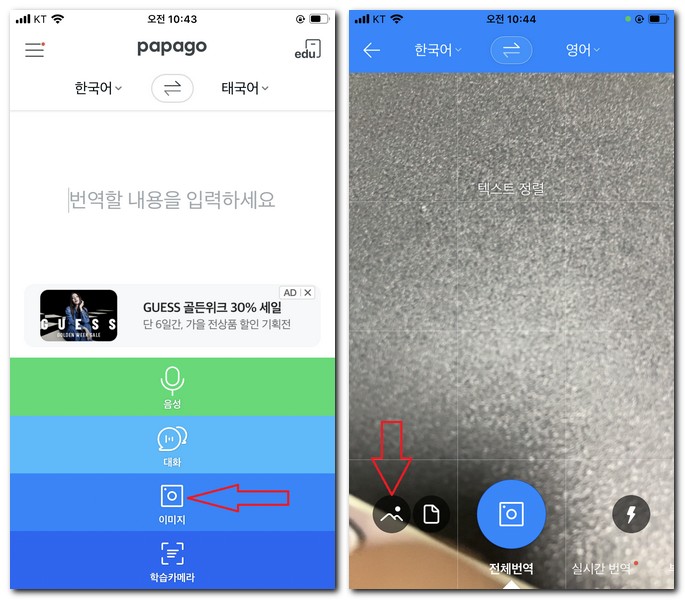
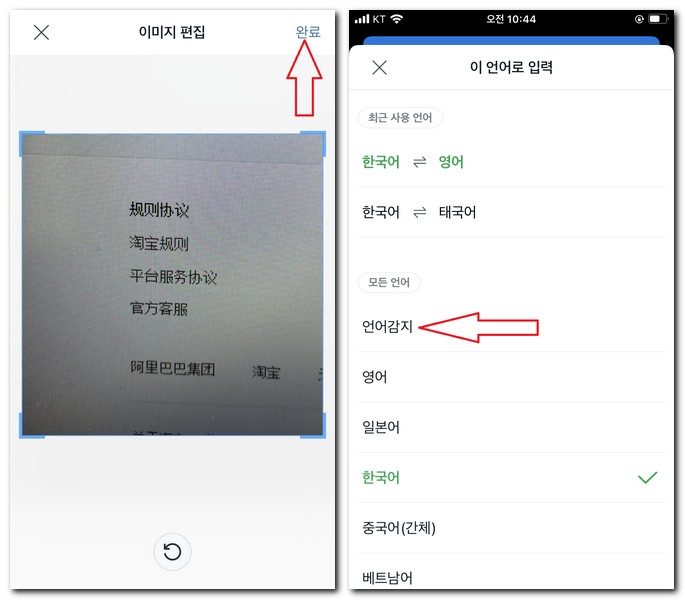
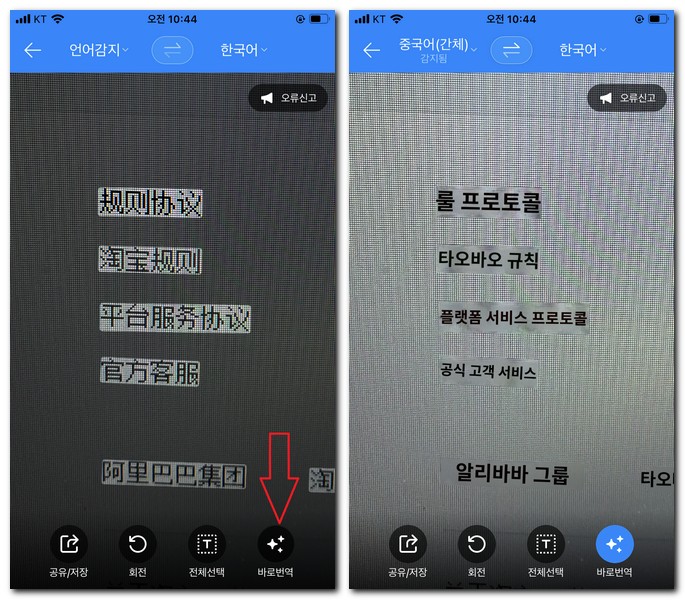
구글렌즈, 파파고 앱 설치 방법
구글 렌즈와 파파고 앱이 휴대폰에 설치되어 있지 않다면 아이폰은 앱스토어, 갤럭시폰은 구글플레이스토어에서 찾아서 다운로드 설치를 진행해 주면 됩니다. 검색 탭에서 구글 렌즈 또는 파파고라고 입력합니다. 그리고 앱 설치 버튼을 누르게 되면 휴대폰에 설치가 진행되고, 최종적으로 설치가 완료되었다면 앱을 실행해 주면 되겠습니다.